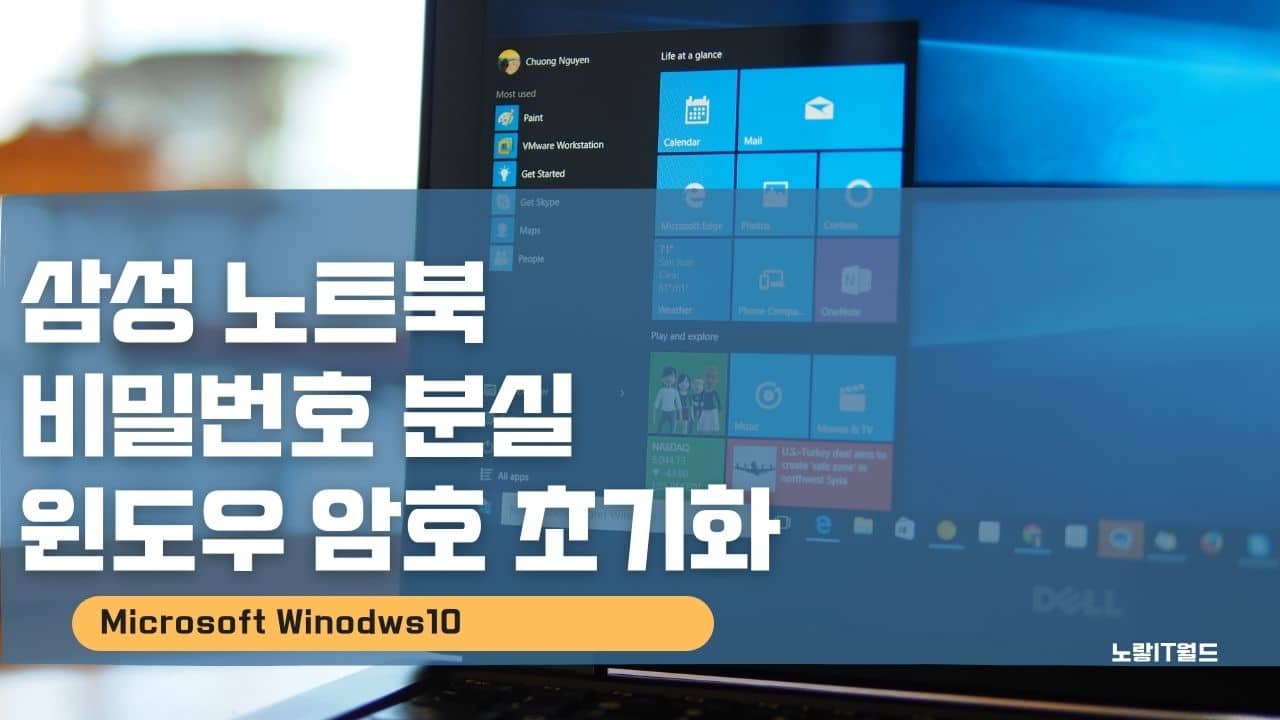삼성전자에서 출시한 노트북은 윈도우 운영체제를 사용하더라도 삼성의 특유한 사용성과 부가적인 기능을 내포하고 있습니다. 이로 인해 약간의 추가 가격을 지불하더라도, AS나 국내 사용자의 만족도를 높일 수 있는 부가적인 기능이 탑재되어 있습니다.
이로 인해 삼성 노트북은 일반 노트북과는 다르게, 비밀번호 분실 시에도 고유한 기능을 활용하여 비밀번호를 초기화할 수 있는 장점이 있습니다. 삼성 노트북의 경우 일반적인 윈도우 계정 및 메인보드의 Cmos 기능에 의존하는 대신 삼성전자의 독자적인 기능을 활용하여 비밀번호 초기화가 가능합니다.
첫 번째로, 삼성전자 홈페이지를 통한 방법이 있습니다. 삼성노트북은 삼성계정을 이용하여 로그인하는데, 이 계정을 통해 비밀번호를 재설정할 수 있습니다. 삼성전자 홈페이지에서 계정 설정을 확인하고 비밀번호 초기화 방법을 선택할 수 있습니다.
두 번째로, 윈도우10 USB 부팅 디스크를 활용한 방법이 있습니다. 부팅 디스크를 이용하여 윈도우10을 다시 설치하는 과정에서 명령프롬프트를 사용하여 비밀번호를 초기화할 수 있습니다. 이 방법은 노트북 부팅 화면에서 USB 부팅 디스크를 선택하고 설치 과정 중에 명령프롬프트를 열어 비밀번호를 변경하는 절차입니다.
마지막으로, 노트북의 메인보드에서 명령프롬프트 명령어를 이용해 초기화하는 방법도 있습니다. 이 방법은 고급 사용자를 대상으로 하며, 노트북의 BIOS나 UEFI 설정에 접근하여 명령프롬프트를 실행하고 비밀번호를 초기화하는 방식입니다.
윈도우11 관리자계정 추가 및 이름 암호변경
삼성 노트북 비밀번호 분실 복구
노랗 목차
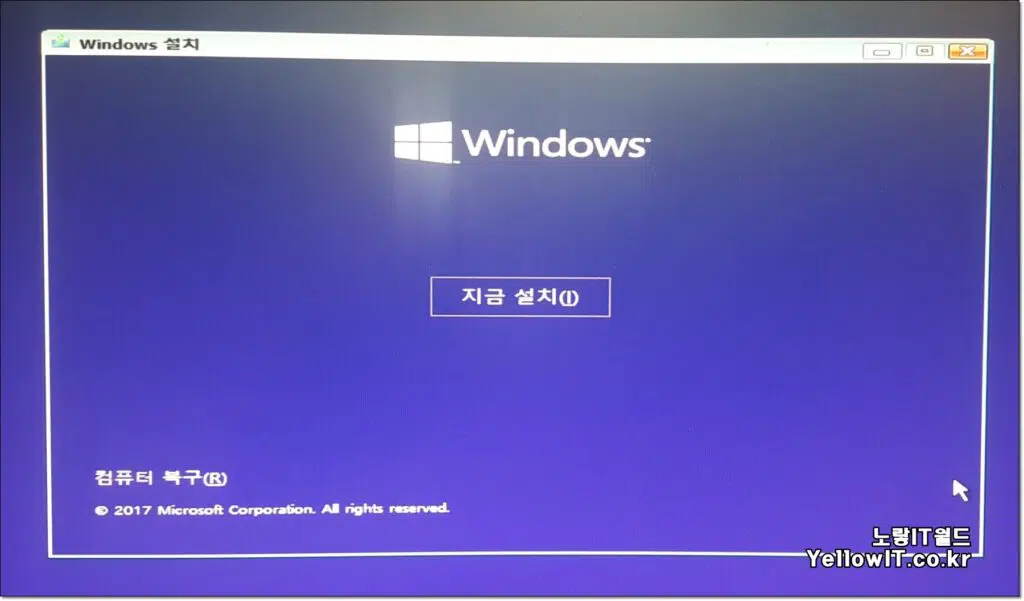
우선 윈도우 부팅디스크를 이용해 윈도우 설치화면으로 접속합니다.
단축키 Shft + F10을 눌러 “명령 프롬프트“실행합니다.
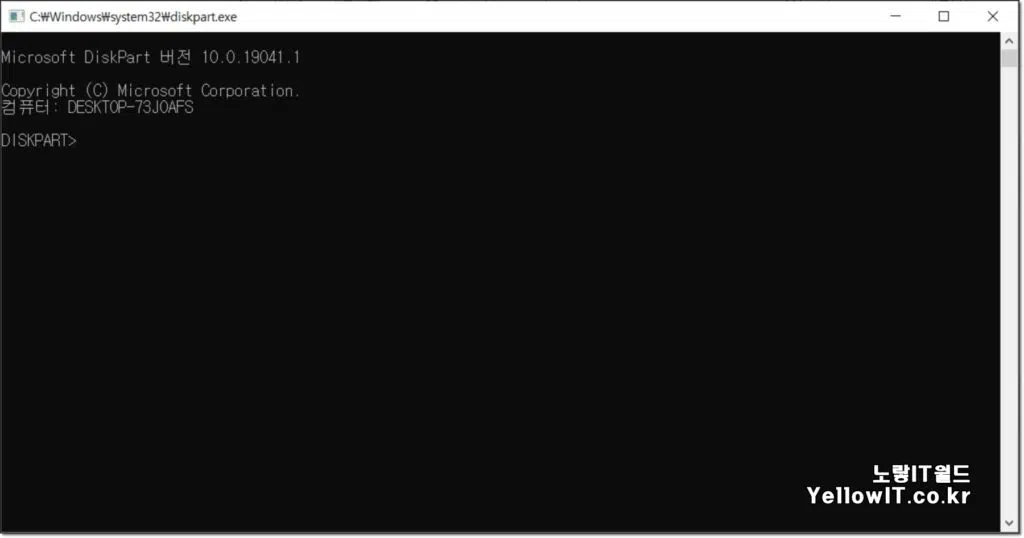
- 명령프롬프트가실행되었다면 “Diskpart“를 입력 후 엔터
- “List Volume” 입력 후 엔터
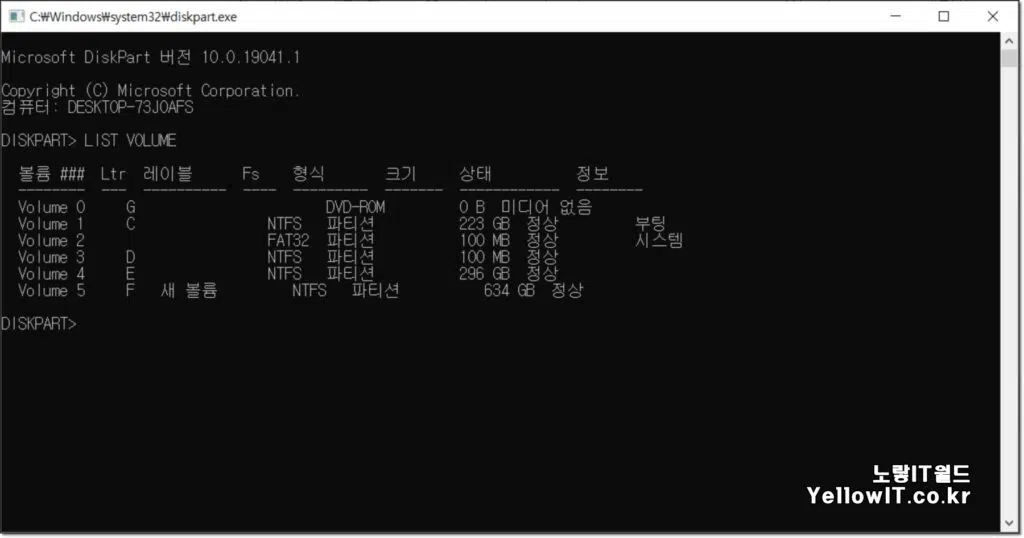
그럼 현재 설치 된 윈도우 파티션을 확인할 수 있습니다.
윈도우가 설치된 파티션을 확인 했다면 DiskPart를 종료합니다.
그리고 아래 명령어를 입력합니다.
c:\windows\system32\utilman.exe utilman.exe.bak c:\windows\system32\cmd.exe d:\windows\system32\utilman.exe
- Utilman.exe 파일을 백업을 위해 덮어쓰기 알림이 뜨면 Yes를 눌러줍니다.
- 덮어쓰기 복사가 완료되면 윈도우10 설치화면을 종료됩니다.
- 이후 USB를 제거하고 컴퓨터를 부팅합니다.
- 윈도우10 로그인 화면에 우측 하단에 접근성 아이콘을 클릭 “명령프롬프트“다시 실행합니다.
삼성 노트북 윈도우 암호 초기화
net user 계정 암호- 명령프롬프트 창에 위 명령어를 입력합니다.
- 그럼 분실한 삼성 노트북이 암호가 초기화되며 새로운 비밀번호를 재 생성 할 수 있습니다.
- 이후 삼성 노트북을 재부팅 후 앞서 생성한 삼성 노트북 비밀번호로 로그인합니다.
삼성노트북에서 윈도우10 암호를 분실한 경우 세 가지 주요 방법으로 비밀번호 초기화가 가능합니다. 삼성전자 홈페이지를 통한 비밀번호 재설정, 윈도우10 USB 부팅 디스크를 활용한 명령프롬프트 방법, 그리고 메인보드에서 명령프롬프트 명령어를 사용하는 방법을 통해 사용자는 비밀번호 문제를 해결할 수 있습니다. 이러한 방법을 통해 사용자는 노트북을 다시 정상적으로 사용할 수 있을 것입니다.
노트북 참고
- 참고 : 삼성 노트북 정품 시리얼 위치
- 참고 : HP 노트북 초기화 윈도우10 복구방법
- 참고 : LG 노트북 초기화 윈도우10 복구방법
- 참고 : 삼성 노트북 공장초기화 윈도우 복구방법
- 참고 : 노트북 로그인 비밀번호 분실 – 윈도우10 암호 초기화